Видалення папки Windows.Старий у Windows 11
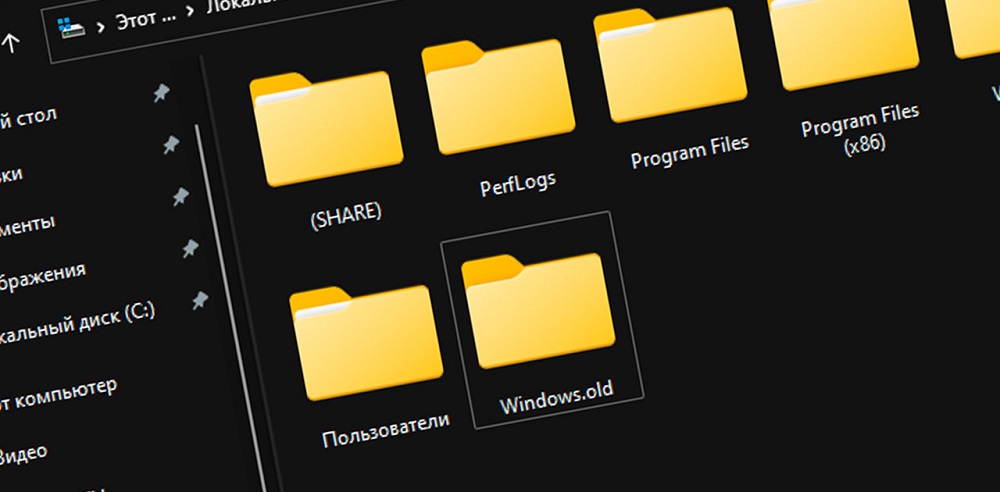
- 5054
- 692
- Leo Kub
Наявність папки Windows на системному диску.Старий часто залишається непоміченим - якщо тільки тому, що він тимчасовий і автоматично видаляється через місяць після переходу до нової версії Windows шляхом оновлення або з чистою установкою без форматування системного розділу.
Але особливо ретельні користувачі помічають цю папку, і дізнавшись, скільки місця вона "їсть", вони запитують, скільки це потрібно і чи можна позбутися від нього.
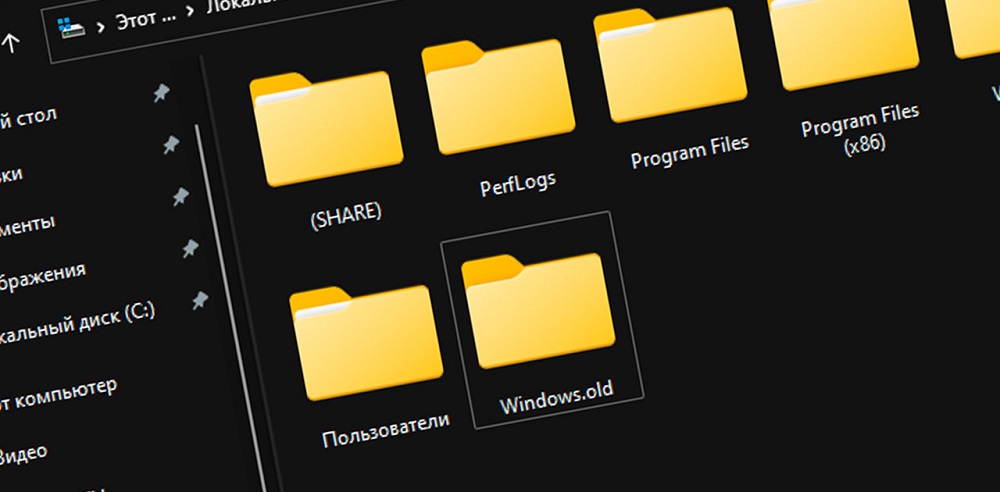
Що таке папка Windows для.Старий
Існує думка, що автоматичне утворення каталогу зі старою операційною системою, що практикується після виходу Windows Vista, є суто маркетинговим кроком ОС. У цьому є частка правди, такий каталог дійсно можна назвати мірою запобіжних заходів, що дозволяє повернутися до старої системи і якщо виникають проблеми під час встановлення або роботи наступної версії Windows.
У складі цієї папки є все необхідне для відновлення продуктивності попереднього опції ОС. Більше того, якщо ви колись розумієте, що в новій операційній залі немає або пошкоджено одного з системних файлів, ви можете спробувати шукати його в каталозі Windows.Старий і скопіюйте його у стандартну папку, тобто використовуйте стару папку як резервну копію. Це врятує вас від необхідності пошуку потрібного компонента в мережі.
Одним словом, якщо ви здійснили перехід до Windows 11, папка Windows.Старий може бути корисним для вас, оскільки, за статистикою, значна кількість користувачів повертається до старої, знайомої та освоєння системи. Можливо, ви введете їх номер.
Де знаходиться каталог Windows.Старий
Можна припустити, що значна частина власників комп'ютерів, оновлених до Windows 11, не тільки не знає про існування папки зі старою версією операційної системи, але не дивляться на системний диск і взагалі, і Деякі навіть не знають, як це робиться.
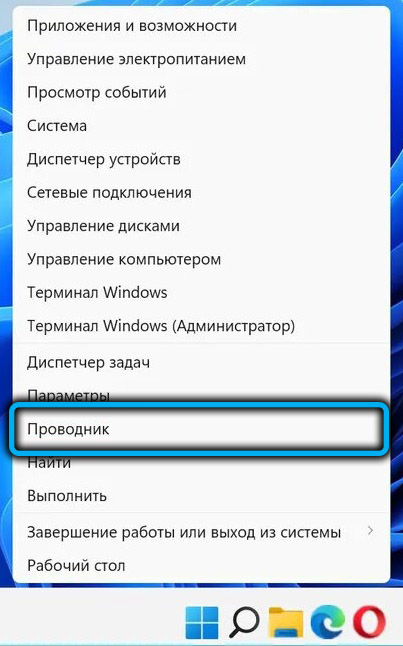
Тим часом, запуск стандартного провідника в новій операційній системі здійснюється так само, як і в "Top десятці" - через меню кнопки "запустити", розташоване на панелі завдань.
Потрібно шукати системний диск, тобто про те, де встановлена ОС. У більшості випадків це диск із: і папкою Windows.Старий розташований у своєму кореневому каталозі, який відкривається за замовчуванням при виборі цього диска.
Тут ви також можете знайти папку поточних вікон, яку називають, без будь -яких розширень.
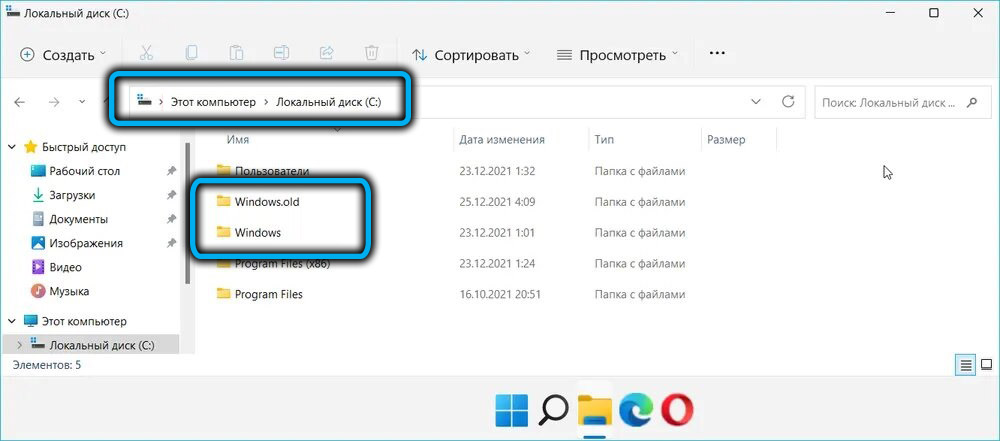
Навіщо видалити папку з попередньою версією Windows
Тут є лише одна причина - каталог зі старою ОС з усіма її налаштуваннями займає багато місця. Щоб дізнатися, скільки - натисніть PKM на папці Windows.Старе та в контекстному меню, яке з’являється, виберіть опцію "Властивості". Відкриється вікно з властивостями цієї папки, і розрахунок зайнятого місця на диску, яке може тривати досить довго, розпочнеться. Ви можете оцінити результат, коли числа перестають змінюватися.
Навіть якщо припустити, що ви перейшли на Windows 11 з семи, результат навряд чи буде менше 10 ГБ, у випадку міграції з десятою версією Windows, ця цифра може лежати в межах 15-20 ГБ і залежатиме від Конкретна збірка операційної системи.
Для сучасних комп’ютерів, оснащених твердими або твердими дисками, це не проблема. Але якщо ПК не новий, і тим більше, якщо його єдиний носій розділений на розділи непропорційні, то системний розділ може бути заповнений, як кажуть, "під краваткою". Це неприпустимо, оскільки при відсутності місця на диску операційна система буде працювати нестабільною і «уповільнюється» так само, як і дефіцит оперативної пам’яті. Тут на таких комп’ютерах видалення папки Windows.Старий із встановленим Windows 11 буде не тільки корисним, але й необхідним.
ПОРАДА. Якщо все не так вже й погано, ви не можете поспішати з видаленням цього каталогу, оскільки він автоматично буде заборгованим за місяць без знань власника комп'ютера. З іншого боку, якщо на системному диску є дефіцит простору, видалення Windows.Старий принесе лише тимчасове полегшення. Рано чи пізно диск знову набере, тобто ви повинні якось вирішити проблему, щоб збільшити обсяг системного диска або розділу.Але якщо ви все -таки вирішите позбутися папки, розгляньте основні методи того, як це зробити.
Видалення папки Windows.Старий у Windows 11
Якщо ви спробуєте видалити каталог за допомогою старої версії операційної кімнати безпосередньо, натиснувши на папку PKM та вибравши елемент "Delete", тоді отримайте повідомлення про помилку: Windows не просто дозволяє позбутися системних файлів та каталогів.
Якщо ви перейменете папку, змінивши розширення старого на інше, таке видалення може спрацювати, але це неправильний спосіб. Але правильна річ: натисніть на каталог Windows.Старий ПКМ та виберіть значок кошика в меню, що відкривається. Можливо, після видалення ви отримаєте запит на підтвердження, що вимагає наявності прав адміністратора.
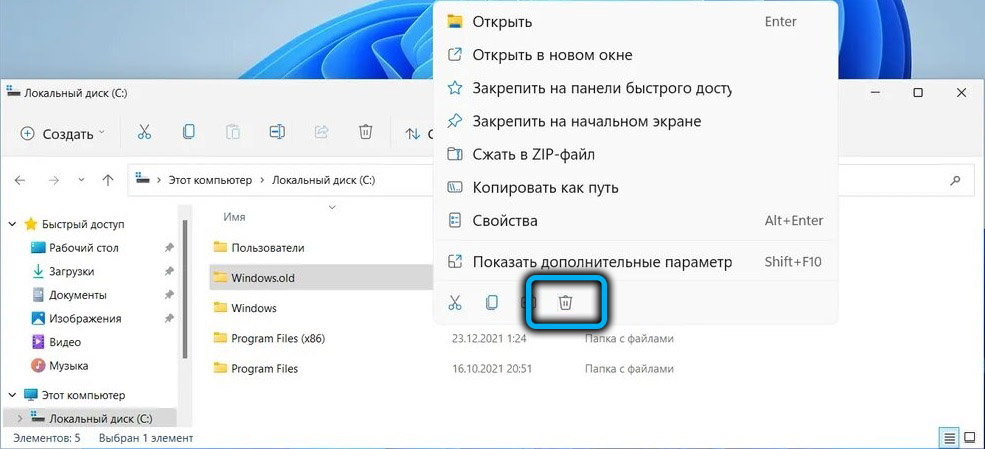
Операція видалення не закінчиться миттєво, як це відбувається з окремими файлами, тоді як гучність папки досить великий, її вміст не буде розміщений у кошику. Іншими словами, подумайте три рази, перш ніж вирішити на такий крок: наслідки будуть незворотними.
Видалення параметрів Windows 11
У випадку, якщо ви виконали чисту установку нової ОС, не утворюючи системний розділ, тобто поверх старої версії, у каталозі Windows.Старо. Якщо вам потрібен цей вміст, ви можете перенести його на будь -яке інше місце, знайшовши його в Dacha "користувачі".
І ще раз ми нагадуємо: після зняття каталогу, якщо перехід до Windows 11 був здійснений оновленням, ви більше не зможете повернутися до старої версії.
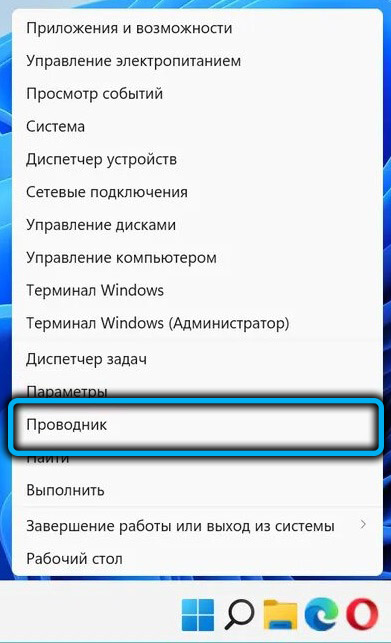
Отже, подумайте, як видалити вікна.Старий через Windows 11:
- Переходимо до "Параметри", вибираємо вкладку "Система", відкриваємо підрозділ "пам'ять";
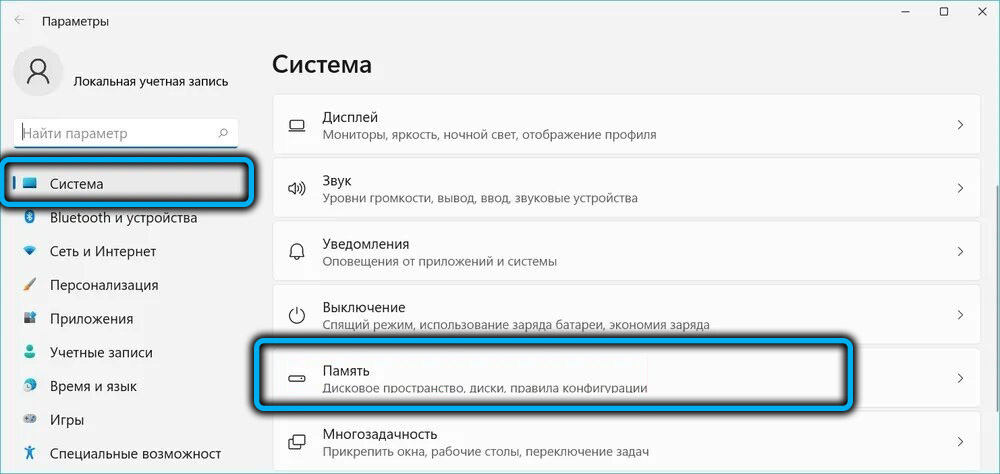
- У правому вікні вікна розрахунок місця на диску у двох номінаціях "тимчасові файли" та "програми та компоненти" почнуть обчислювати вікно. Коли він закінчується, натисніть на параметр "тимчасові файли";
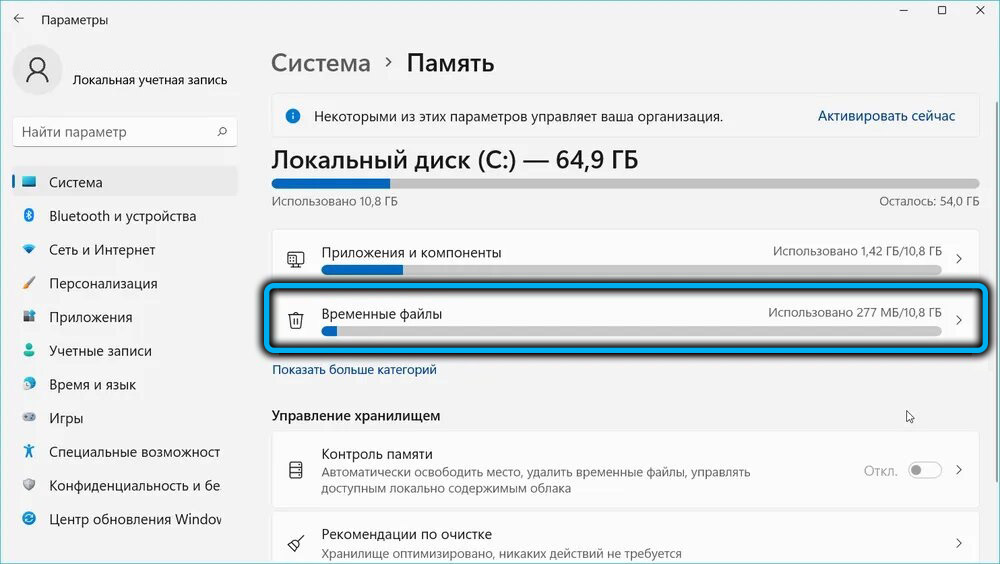
- Відкриється нове вікно, і після аналізу вмісту тимчасових файлів системи буде складений список, розбитий на категорії. Нас цікавить розділ "Попередні установки Windows" - поставте галочку навпроти нього ";
- Натисніть кнопку "Видалити файли", розташовану над списком;
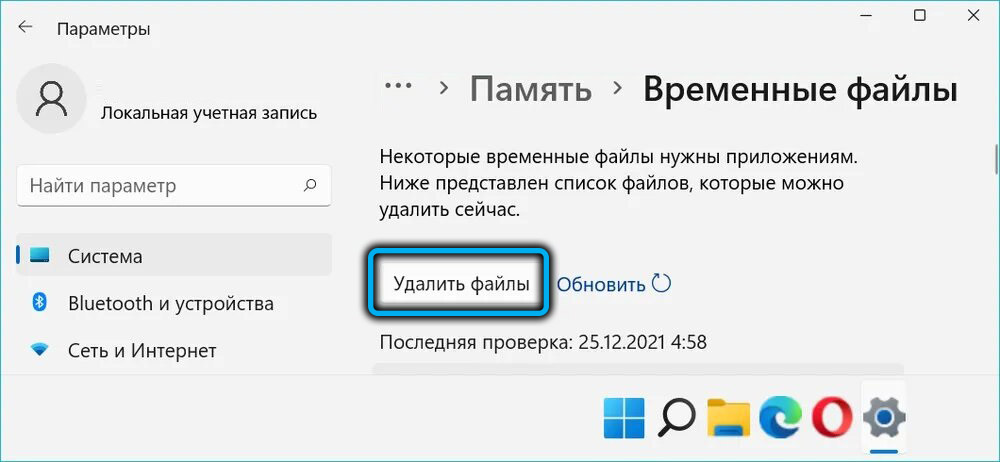
- Процедура зняття папки за допомогою старої операційної системи починається, після її закінчення ми закриваємо вікно "параметри".
Якщо, коли ви відкриєте провідник, ви виявите, що каталог Windows.Старий все ще присутній у корені системного розділу, ми видаляємо його без проблем через провідник.
Видалення через командний рядок
Метод не найкращий для непідготовлених користувачів, але він також має право існувати:
- Ми запускаємо командний рядок зручно для себе (ввівши CMD на консоль "Виконати", або через меню кнопки "запустити");
- Введіть команду RD/S/Q C: \ Windows.Старий, ми підтверджуємо ENTER, натиснувши;
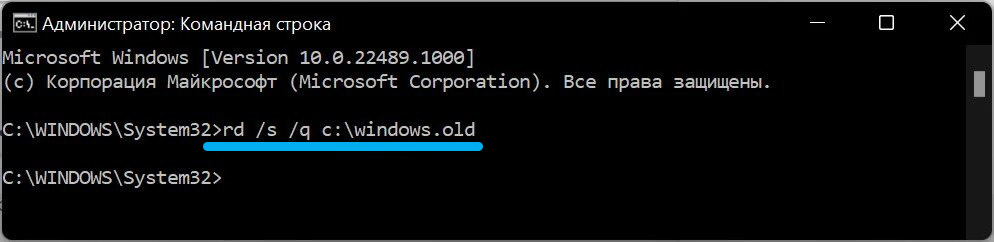
- Чекаємо на кінець видалення каталогу.
Цей же метод можна використовувати для видалення каталогу $ Windows.~ Bt, а також папки $ windows.~ Ws- вони також утворюються при автоматичному встановленні системи та містять встановлення зображення старої ОС.
Видалення папки Windows.Старий з регулярною корисністю
Якщо попередні методи не вживали заходів, модно намагатися позбутися каталогу зі старою ОС за допомогою вбудованого утиліти для очищення диска:
- Відкрийте консоль "Виконайте" через кнопку "Запуск";
- Введіть команду Culemgr, підтвердьте вхід, натиснувши;
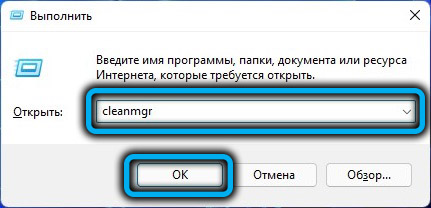
- Якщо на комп’ютері є кілька розділів, виберіть систему (як правило, диск C);

- Аналіз накопичувача розпочнеться для обчислення кількості простору диска, який можна звільнити;
- Коли він закінчується, натисніть кнопку "Чисті системні файли";

- У новому вікні ми позначаємо блок "Попередні установки Windows" на галочку, натисніть OK.
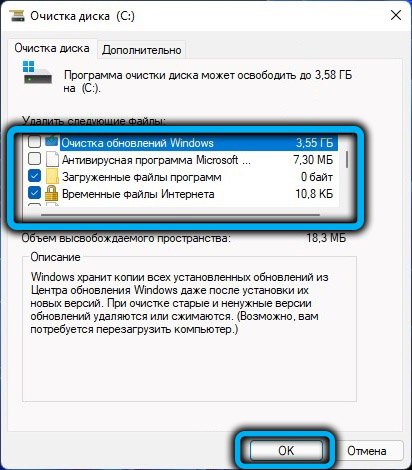
У більшості випадків каталог буде повністю видалений, і якщо він залишається, він майже порожній, а останки можуть бути видалені провідником.
Використання третім -партійних комунальних послуг
Значна частина користувачів вважає, що спеціалізоване програмне забезпечення від третій партійних виробників виконує свої завдання краще, ніж персонал. Якщо ви належите до них, ви можете використовувати добре відому програму CCLeaner, щоб видалити резервну копію старої системи:
- запустити утиліту;
- Виберіть вкладку "Очищення" на лівій панелі;
- У правому блоці виберіть лінію Windows;
- Покладіть галочку перед параметром "стара установка Windows";
- Натисніть кнопку "Очищення", підтвердьте наші дії.
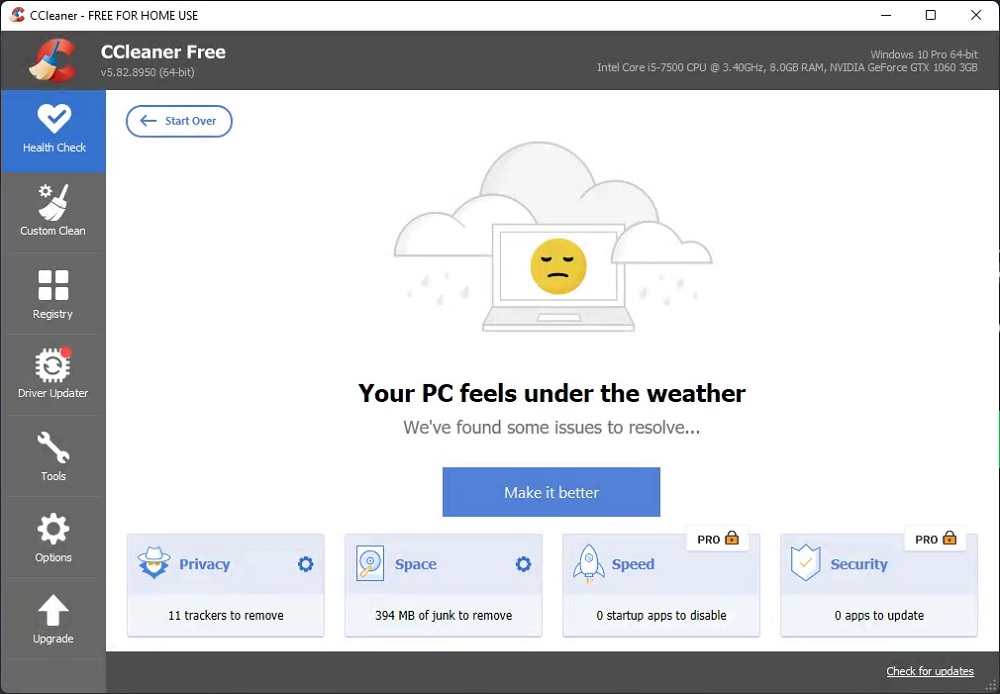
Як бачите, нічого не складного, якщо ця програма вже встановлена.
Висновок
З точки зору функціональності 11 -ї версії, видалення каталогу зі старою ОС абсолютно безпечно. І все -таки, навіть якщо ви міцно маєте намір звільнити місце, зайняте цією папкою, спочатку перенесіть каталог користувачів в інше місце.
Пам'ятайте, що в будь -якому випадку операційна система незалежно позбавиться цього каталогу через 30 днів після оновлення, щоб ця процедура має сенс лише з гострим дефіцитом дискового простору, в якому у вас є потреба тут і зараз.
- « Безпечне перевірка завантаження та ввімкнення, щоб встановити Windows 11
- Способи перейти в безпечний режим у Windows 11 »

